wps的word进行页面如何设置
wps的word进行页面设置步骤如下:
步骤一:在WPS中,WPS文字相当于Office中的Microsoft Word程序,双击“WPS文字”程序创建文档,这里我们可以看到,WPS文字在界面上有很大的不同,比较符合中国人的习惯,当然这点Office也意识到了,在2007版中我们就可以看到同样人性化的设计。
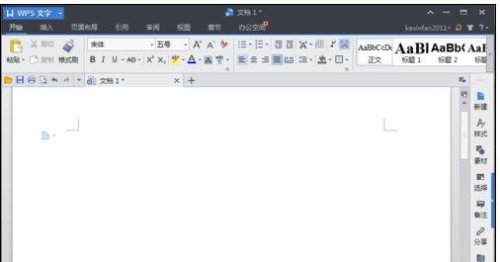
步骤二: 在Word中,页面设置需要从菜单栏中去寻找该项功能:菜单栏--文件--页面设置
步骤三:在“WPS文字”中为页面布局创建了独立板块,相比Word而言在功能上更加丰富和便捷:

步骤四:我们只需要在菜单栏选择“页面布局”功能模块即可对页面进行布局设置,这里我们可以看到“WPS文字”默认以快捷图标和文字形式显示,相比Word文档的快捷图标来说更容易选择和操作。

步骤五:在“文字方向”上,Word提供了水平和垂直两种排列方式,相比而言“WPS文字”中为文字方向提供了更加丰富的选择,除了水平和垂直方向,还提供了文字方向旋转功能:



步骤六: 除了具备Word中的页边距、纸张、版式和文档网格等(这里就不再重复了)设置外,“WPS文字”更提供了分隔符、分栏、行号、背景、页面边框、文字环绕等操作,为文档的丰富制作提供了更强的可操作性。
步骤七:当然这些功能在Word中同样拥有,归类在格式栏。


步骤八:分隔符、分栏、行号为我们提供了多种操作方式,如图中所示:

步骤九:背景,为文档更换背景,从而丰富和标准化文档,让文档更具吸引力和亲和力:
步骤十:背景设置包括纯颜色背景、渐变、纹理、图案及图片来丰富文档视觉。
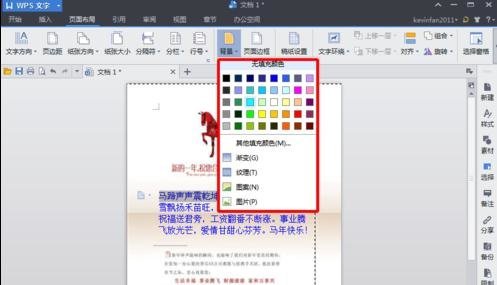
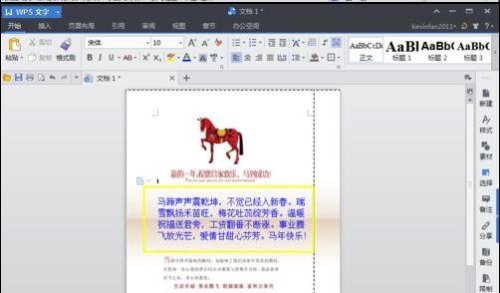
步骤十一: 页面边框,这里的页面边框除了设置页面边距外还提供了边框线性,默认为无边框状态。
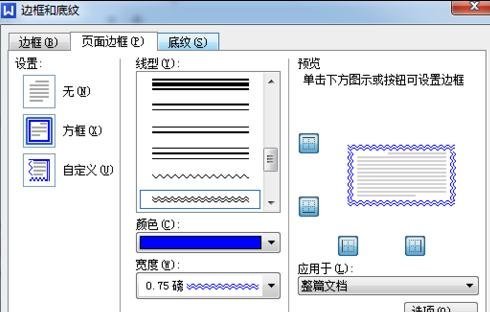
步骤十二:稿纸设置,为我们提供了类似于稿件模式:
步骤十三:勾选使用稿件方式即可,网格模式及规格自行调整。
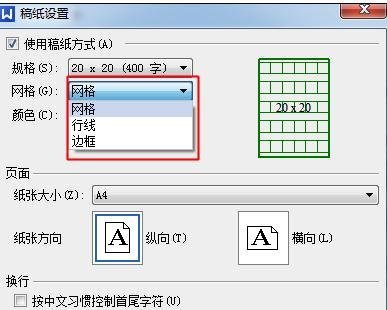
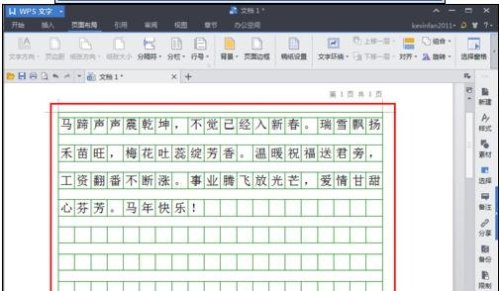
步骤十四:文字环绕,当文档中插入图片时该功能为可编辑状态,不然为灰色不可编辑状态了。
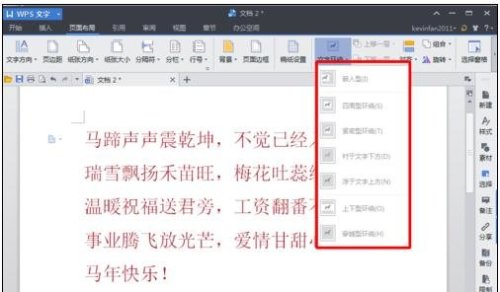

您可能感兴趣的文章
- 07-25最新版Office2019激活码_Office2019VL密钥
- 07-25正版office2019产品密钥 office 2019激活密钥步骤
- 07-25office专业增强版2021永久激活密钥(附激活教程)
- 07-25office激活密钥,2022最新office激活密钥永久激活key免费(附激活方法)
- 07-25office激活密钥,2022最新office激活密钥永久激活key免费(附激活方法)
- 07-25Office2021永久激活密钥,office2021专业版永久激活码
- 07-25office激活密钥2022,office产品密钥激活码永久激活收藏
- 07-25office2010激活密钥在哪里能找到
- 07-25office2010激活密钥分享和使用方法
- 07-25office2010产品密钥最新永久激活版


阅读排行
- 1最新版Office2019激活码_Office2019VL密钥
- 2正版office2019产品密钥 office 2019激活密钥步骤
- 3office专业增强版2021永久激活密钥(附激活教程)
- 4office激活密钥,2022最新office激活密钥永久激活key免费(附激活方法)
- 5office激活密钥,2022最新office激活密钥永久激活key免费(附激活方法)
- 6Office2021永久激活密钥,office2021专业版永久激活码
- 7office激活密钥2022,office产品密钥激活码永久激活收藏
- 8office2010激活密钥在哪里能找到
- 9office2010激活密钥分享和使用方法
- 10office2010产品密钥最新永久激活版
推荐教程
- 11-30正版office2021永久激活密钥
- 11-25怎么激活office2019最新版?office 2019激活秘钥+激活工具推荐
- 11-22office怎么免费永久激活 office产品密钥永久激活码
- 11-25office2010 产品密钥 永久密钥最新分享
- 11-22Office2016激活密钥专业增强版(神Key)Office2016永久激活密钥[202
- 11-30全新 Office 2013 激活密钥 Office 2013 激活工具推荐
- 11-25正版 office 产品密钥 office 密钥 office2019 永久激活
- 07-012025最新office2010永久激活码免费分享,附office 2010激活工具
- 11-22office2020破解版(附永久密钥) 免费完整版
- 11-302023 全新 office 2010 标准版/专业版密钥






